Free PDF Watermark Remover给PDF去除水印的方法
Free PDF Watermark Remover是一款操作起来轻松简单的PDF文件去水印软件,该软件拥有简约美观的操作界面,可以帮助用户将PDF文件中的水印去除掉,而且处理的效率非常高。我们在日常生活中,有时候会使用一些付费软件对PDF文件进行处理,如果没有对软件进行付费,最终处理的PDF文件会带有水印,这不利于我们对文件的使用,因此想要将文件的水印给去除掉。那么接下来小编就给大家详细介绍一下Free PDF Watermark Remover给PDF去除水印的具体操作方法,有需要的朋友可以看一看。

方法步骤
1.首先打开软件,我们在界面左上角找到“Add Files”按钮,点击该按钮就可以进入到文件添加页面。

2.接着在文件添加页面中,我们选中需要进行水印去除操作的PDF文件,再点击页面右下角的“打开”按钮即可。
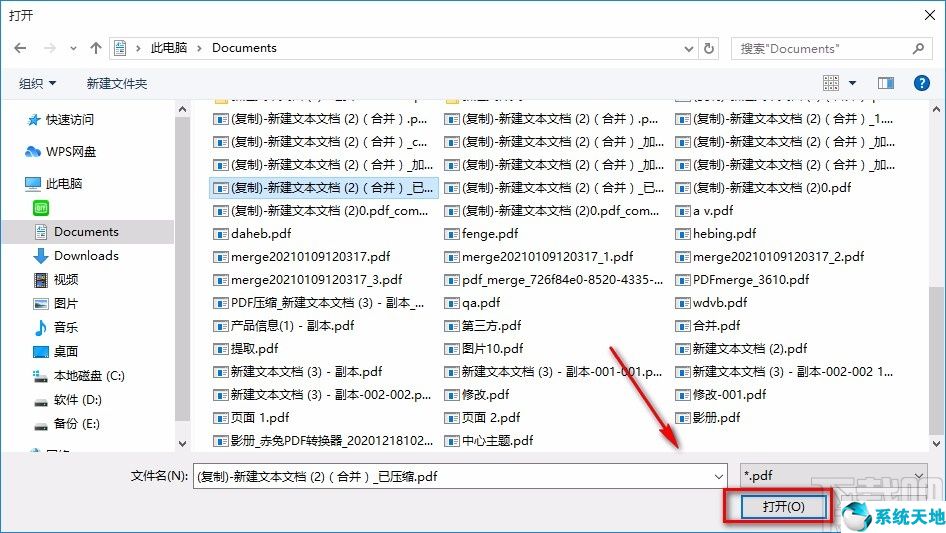
3.将PDF文件添加到软件后,我们在界面左下方找到“Same as source”和“Customize”选项,分别表示同一文件夹和自定义的意思,根据自己的需要进行选择;如果选择后者,还要点击其后面的三个小点按钮。
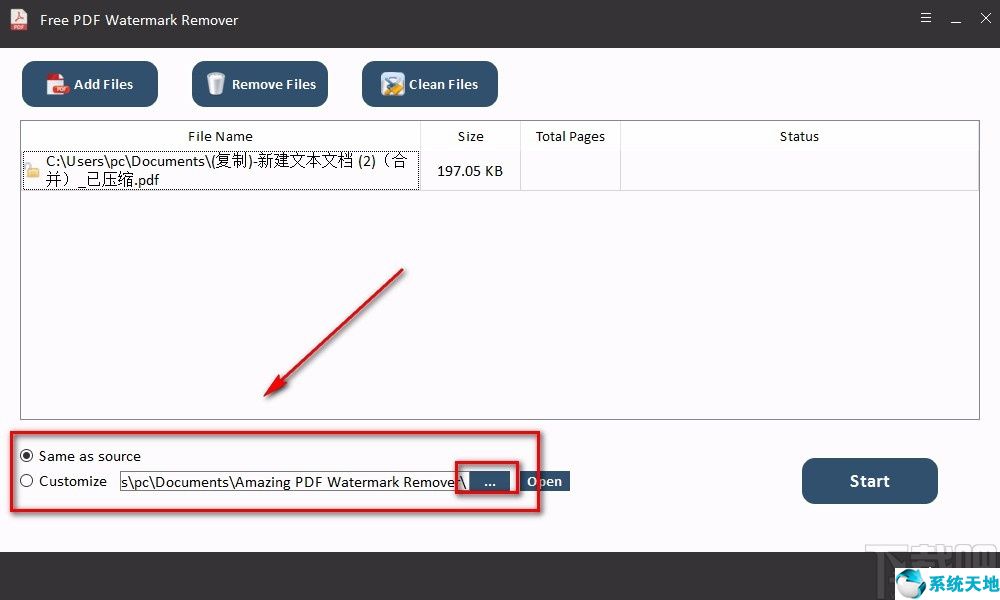
4.点击三个小点按钮后,界面上会出现一个文件保存路径选择页面,我们在页面中将文件的保存位置选中,再点击页面右下角的“选择文件夹”按钮。
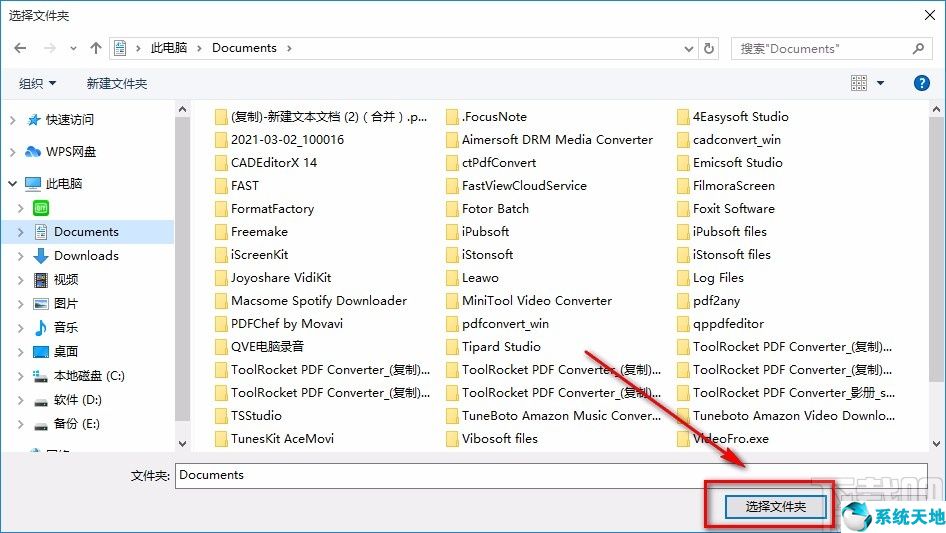
5.完成以上所有步骤后,我们在界面右下角找到“Start”按钮,点击该按钮就可以开始给PDF文件去除水印了。
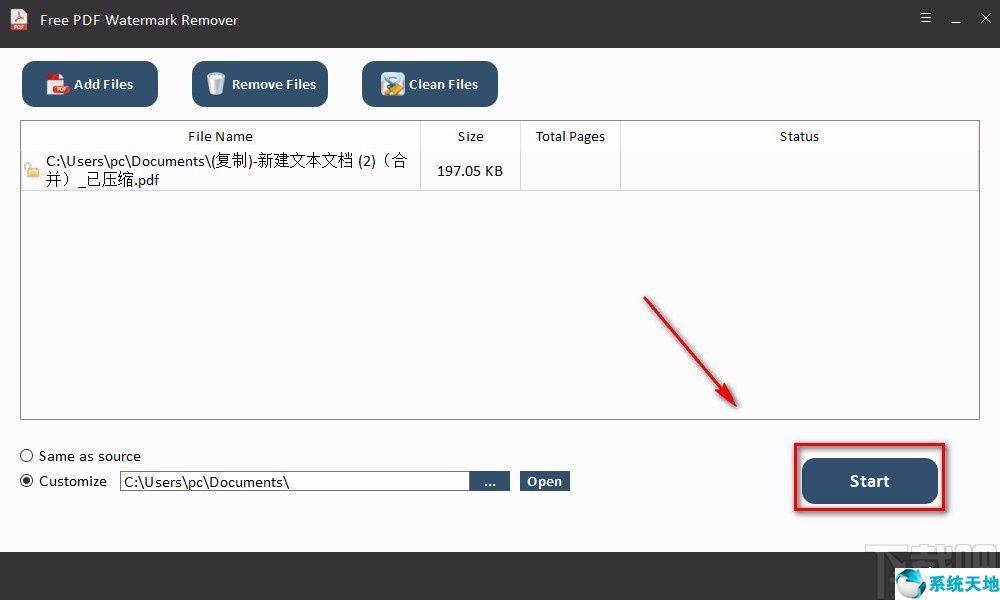
6.PDF文件水印去除完毕后,界面上会出现一个窗口,窗口提示我们水印成功去除,这时候点击窗口底部的“OK”按钮就可以了。

以上就是小编给大家整理的Free PDF Watermark Remover给PDF去除水印的具体操作方法,方法简单易懂,有需要的朋友可以看一看,希望这篇教程对大家有所帮助。









 苏公网安备32032202000432
苏公网安备32032202000432